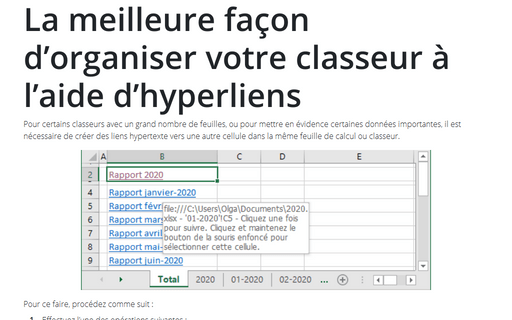La meilleure façon d’organiser votre classeur à l’aide d’hyperliens
Excel
2016
Pour certains classeurs avec un grand nombre de feuilles, ou pour mettre en évidence certaines données importantes, il est nécessaire de créer des liens hypertexte vers une autre cellule dans la même feuille de calcul ou classeur.
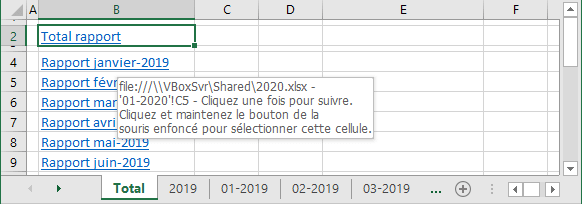
Pour ce faire, procédez comme suit :
1. Effectuez l’une des opérations suivantes :
- Sous l’onglet Insertion, dans le groupe Liens, cliquez sur le bouton Lien :

- Cliquez avec le bouton droit de la souris sur la cellule où vous souhaitez insérer un lien hypertexte puis sélectionnez Lien dans le menu contextuel :
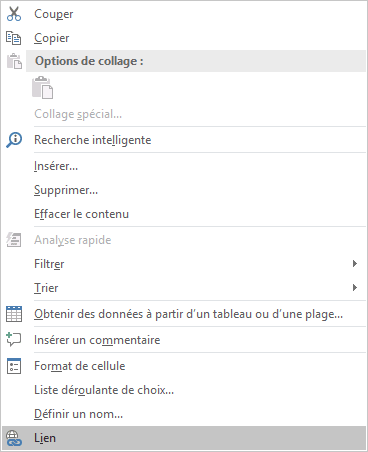
- Appuyez sur Ctrl+K.
2. Dans la boîte de dialogue Insérer un lien hypertexte :
- Dans la liste Lien à, sélectionnez l’option Emplacement dans ce document.
- Dans le champ Texte à afficher, saisissez le texte qui sera affiché dans le lien hypertexte.
- Dans le champ Tapez la référence de la cellule, entrez la référence de cellule vers laquelle pointe le lien hypertexte (par défaut, utilisez la cellule A1).
- Choisissez la référence de feuille vers laquelle pointe le lien hypertexte dans la liste Ou sélectionnez un emplacement dans ce document :
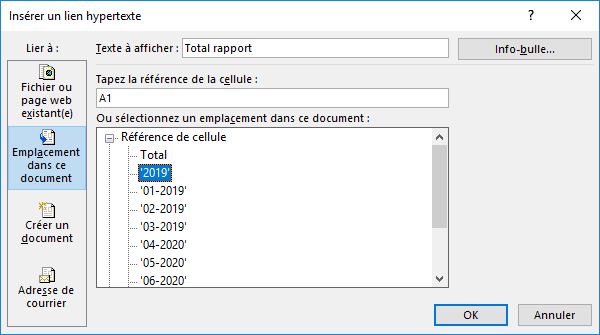
- Cliquez sur le bouton OK.
Voir aussi en anglais : The best way to organize your workbook using hyperlinks.